L'erreur DRIVER_CORRUPTED_EXPOOL sur Windows 10 indique qu'un ou plusieurs pilotes sont corrompus. Cependant, comme le pilote est incompatible, il perturbe les fichiers de configuration du système. Ainsi, même si nous mettons à jour les pilotes, nous devrons corriger les fichiers foirés.
Erreur DRIVER_CORRUPTED_EXPOOL sur Windows 10
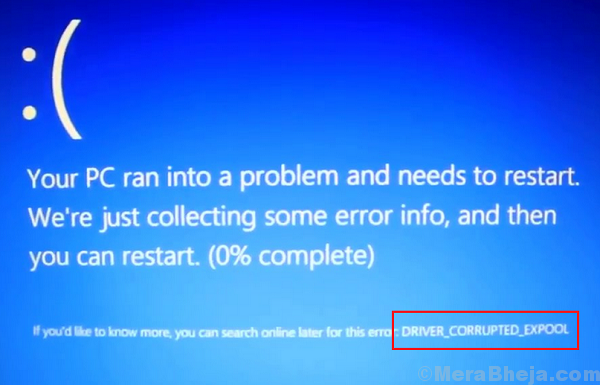
Étapes préliminaires
1] Exécutez l'utilitaire de résolution des problèmes d'écran bleu avant toute autre chose. Aller à Paramètres >> Mises à jour et sécurité >> Dépannage et sélectionnez le Dépanneur d'écran bleu.

2] Exécutez une mise à jour de Windows car cela pourrait aider à mettre à jour tous les pilotes.
3] Scannez le système à la recherche de virus et de logiciels malveillants.
Essayez les solutions suivantes pour résoudre le problème :
Remarque: si vous ne parvenez pas à vous connecter au système, essayez de démarrer en mode sans échec. la procédure pour démarrer un système en mode sans échec a été expliquée ici.
1] Mettre à jour tous les pilotes
2] Restauration du système
3] Analyse SFC
4] Mettre à jour le BiOS
Solution 1] Mettre à jour tous les pilotes
Étant donné que nous ne savons pas quel pilote est corrompu et interfère, nous aurions besoin de mettre à jour tous les pilotes du système. Voici la procédure pour mettre à jour les pilotes sous Windows 10. Cependant, comme il serait difficile de mettre à jour tous les pilotes un par un, nous pourrions soit utiliser un logiciel tiers pour mettre à jour les pilotes, soit l'utilitaire de mise à jour automatique sur Centre de téléchargement d'Intel.
Solution 2] Restauration du système
1] Rechercher Panneau de commande dans la barre de recherche Windows et ouvrez-le.

2] Aller à Récupération >> Ouvrir la restauration du système.

3] Parcourez le Processus de restauration du système. Choisissez le point de restauration et confirmez-le.

4] Redémarrer le système et observez si le problème se reproduit.
Solution 3] Analyse SFC
Étant donné que le pilote corrompu peut entraîner des fichiers manquants dans le système, une analyse SFC serait utile. Une analyse SFC recherche les fichiers manquants ou corrompus dans un système et les remplace si possible. Ici se trouve le procédure pour un scan SFC.

Solution 4] Mettre à jour le BiOS
Un BiOS obsolète pourrait être la cause de l'erreur DRIVER_CORRUPTED_EXPOOL sur Windows 10. Même si vous mettez à jour les pilotes, cela pourrait ne pas résoudre exactement le problème dans ce cas.
1] Appuyez sur Gagner + R pour ouvrir la fenêtre Exécuter et tapez la commande msinfo32. Appuyez sur Entrée pour ouvrir la page Informations système.

2] Vérifiez les informations Version/Date de BiOS. Notez-le.
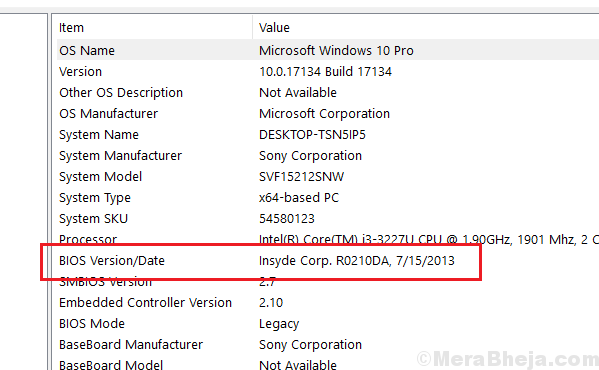
3] Maintenant, recherchez en ligne la dernière version du BiOS qui est dans la série de la version que nous avons notée.
4] Téléchargez et installez la nouvelle version.


